Как и многие OEM-производители, Windows 10 также поставляется с большим количеством вредоносного ПО. У вас может возникнуть соблазн удалить эти приложения, возможно, из-за того, что вы ими не пользуетесь. Здесь я расскажу вам о 2 способа удаления взлома Windows 10.
Windows вытащила страницу из книги производителей Android-смартфонов и установила Собственные приложения Microsoft это нельзя удалить обычными методами. Если есть какие-то приложения, которые вы вообще не используете, вы можете удалить их, чтобы освободить место на диске. Продолжайте читать, чтобы найти о способы удаления вирусов Windows 10.
Замечания: Основные обновления Windows, такие как обновление Fall Creators и Anniversary Update, вероятно, переустановят приложения снова.
Следуйте приведенным ниже методам для удаления Windows 10 Bloatware
Как обсуждалось выше, вы можете следовать приведенным ниже инструкциям по удалению Windows 10 bloatware из Windows 10.
# Метод 1 (Использование IObit Uninstaller)
IObit Uninstaller это очень мощный деинсталлятор, в основном известный своими возможности пакетного удаления. Он может удалить постоянное программное обеспечение, которое не может быть удалено с помощью Windows Add или Remove, а также помогает в удаление предустановленного программного обеспечения Windows тоже.
Чтобы удалить приложения Windows, выполните следующие действия.
- Установите IObit Uninstaller со страницы https://www.iobit.com/ru/advanceduninstaller.php и запустите приложение.
- На левой панели выберите Приложения для Windows.
- Заполните флажки приложений, которые вы хотите удалить, и нажмите на Удалить.
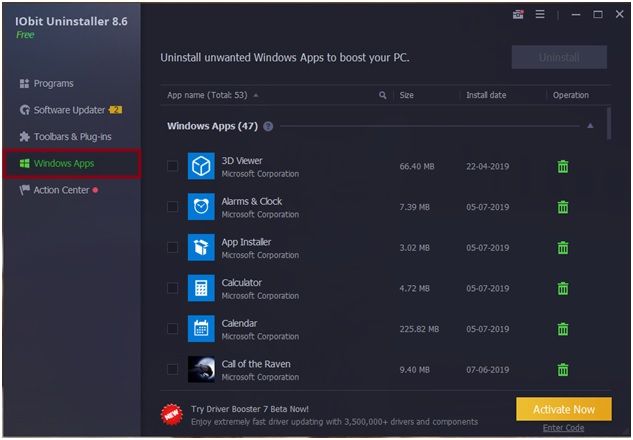
Другие функции IObit включают встроенный измельчитель файлов, монитор плагинов, средство удаления файлов реестра и агент панели инструментов. Если вы хотите удалить взломщик Windows 10, Вы можете использовать IObit, чтобы сделать это без труда.
Есть еще один способ скрыть предустановленные приложения, если вы не уверены, что они вам понадобятся снова. Это включает в себя используя PowerShell. Здесь я покажу вам, как удалить взломщик Windows 10 с помощью PowerShell.
# Способ 2 (Использование PowerShell)
Вы можете использовать PowerShell для удаления большинства постоянных приложений, которые появляются в вашем меню «Пуск». Он включает в себя ввод командного сценария для приложений, которые вы хотите удалить. Вы можете удалить отдельные приложения, используя этот метод.
- Откройте PowerShell от имени администратора. Для этого нажмите Win + X и выберите Windows PowerShell (администратор).
- В командной строке PowerShell введите любую команду из таблицы ниже, чтобы удалить это приложение.
Примечание. Некоторые приложения не могут быть удалены этим процессом. Они включают Microsoft Edge, Cortana, службу поддержки, обратную связь Windows.
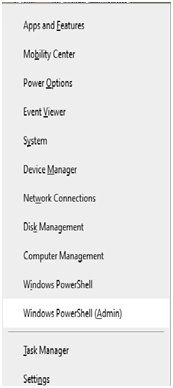
нет | ИМЯ | КОМАНДА |
1 | 3D Builder | Get-AppxPackage * 3dbuilder * | Remove-AppxPackage |
| 2 | Сигнализация и часы | Get-AppxPackage * windowsalarms * | Remove-AppxPackage |
| 3 | Калькулятор | Get-AppxPackage * windowscalculator * | Remove-AppxPackage |
| 4 | Календарь и Почта | Get-AppxPackage * windowscommunicationsapps * | Remove-AppxPackage |
| 5 | камера | Get-AppxPackage * windowscamera * | Remove-AppxPackage |
| 6 | Получить офис | Get-AppxPackage * officehub * | Remove-AppxPackage |
| 7 | Получить скайп | Get-AppxPackage * skypeapp * | Remove-AppxPackage |
| 8 | Начать | Get-AppxPackage * получает старт * | Remove-AppxPackage |
| 9 | Groove Music | Get-AppxPackage * zunemusic * | Remove-AppxPackage |
| 10 | Карты | Get-AppxPackage * windowsmaps * | Remove-AppxPackage |
| 11 | Microsoft Solitaire Collection | Get-AppxPackage * solitairecollection * | Remove-AppxPackage |
| 12 | Деньги | Get-AppxPackage * bingfinance * | Remove-AppxPackage |
| 13 | Кино телевидение | Get-AppxPackage * zunevideo * | Remove-AppxPackage |
| 14 | Новости | Get-AppxPackage * bingnews * | Remove-AppxPackage |
| 15 | Одна нота | Get-AppxPackage * onenote * | Remove-AppxPackage |
| 16 | люди | Get-AppxPackage * people * | Remove-AppxPackage |
| 17 | Телефон компаньон | Get-AppxPackage * windowsphone * | Remove-AppxPackage |
| 18 | Фотографии | Get-AppxPackage * фотографии * | Remove-AppxPackage |
| 19 | хранить | Get-AppxPackage * windowsstore * | Remove-AppxPackage |
| 20 | Виды спорта | Get-AppxPackage * bingsports * | Remove-AppxPackage |
| 21 | Диктофон | Get-AppxPackage * Звукозапись * | Remove-AppxPackage |
| 22 | Погода | Get-AppxPackage * bingweather * | Remove-AppxPackage |
| 23 | Xbox | Get-AppxPackage * xboxapp * | Remove-AppxPackage |
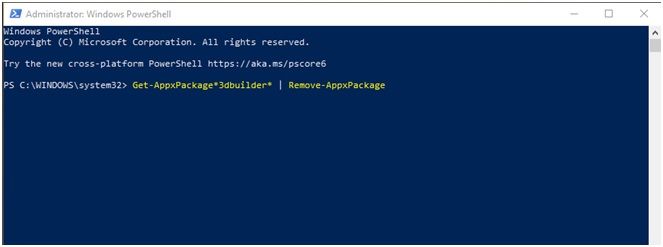
Если вы хотите вернуть эти приложения, есть другая команда, которую можно ввести, чтобы вернуть все эти приложения обратно.
Для восстановления:
- Откройте PowerShell от имени администратора, используя описанные выше шаги.
- Тип:Get-AppxPackage -AllUsers | Foreach {Add-AppxPackage -DisableDevelopmentMode -Register «$ ($ _. InstallLocation) \ AppXManifest.xml»}
Вывод
Так что у вас есть это. Теперь ты знаешь как удалить предустановленные вирусы из Windows 10. Эти методы могут помочь вам избавиться от Windows 10 bloatware, и поможет вам освободить меню «Пуск», чтобы оно выглядело чистым, а также одновременно освободить системные ресурсы.
Однако имейте в виду, что любое крупное обновление Windows, вероятно, переустановит эти приложения. Считаете ли вы какие-либо из этих шагов полезными? Комментарий ниже, если вы использовали какой-либо из методов для удаления Windows 10 bloatware.



![Критический процесс умер в Windows 10 — как исправить? [Решено]](http://master-gadgets.ru/wp-content/cache/thumb/25ea76a75_150x95.jpg)

![Интернет отключается, когда компьютер спит — [решено]](http://master-gadgets.ru/wp-content/cache/thumb/606c2971f_150x95.jpg)
![В Windows 10 нет доступных параметров электропитания [решено]](http://master-gadgets.ru/wp-content/cache/thumb/d9243f762_150x95.jpg)